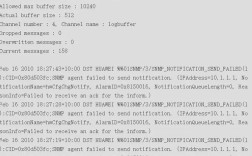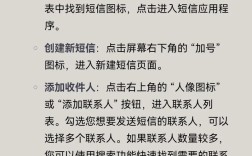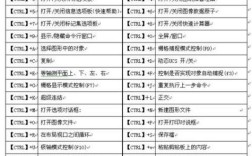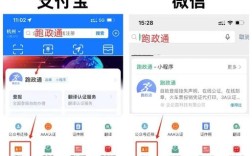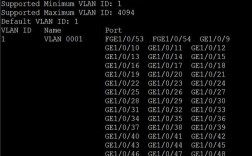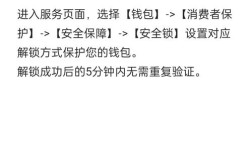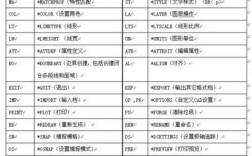在网站管理和维护过程中,经常会遇到需要解压压缩文件的情况,尤其是使用万网(现为阿里云云虚拟主机)空间的用户,可能需要通过在线解压功能来快速部署网站或处理文件,本文将详细介绍万网空间在线解压的方法、注意事项及相关操作细节,帮助用户高效完成文件解压任务。
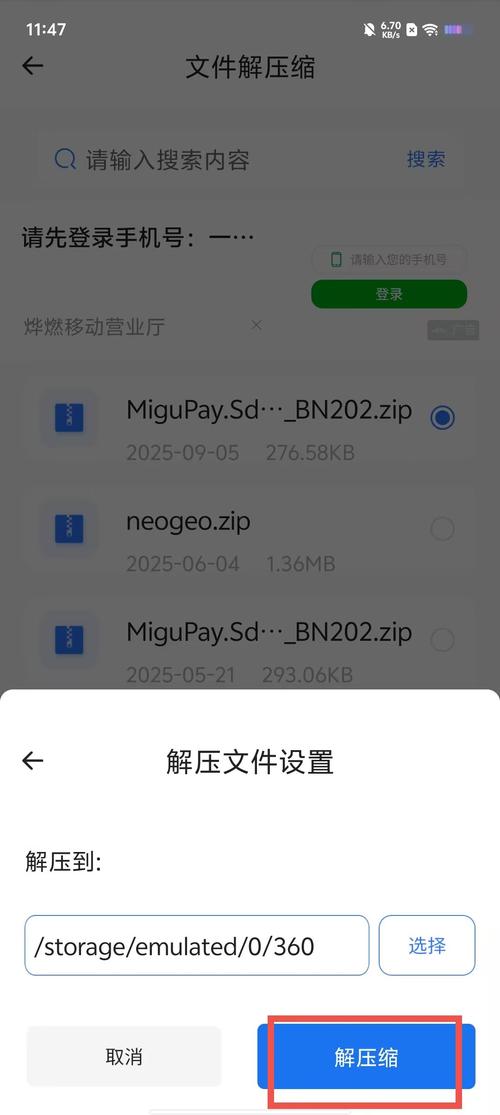
万网空间在线解压主要通过其提供的“文件管理器”功能实现,该工具支持多种压缩格式的解压,如ZIP、RAR、TAR、GZ等,操作前需确保用户拥有主机管理权限,并登录到阿里云云虚拟主机管理控制台,以下是具体操作步骤:登录阿里云官网,进入“云虚拟主机”管理页面,找到对应的主机实例,点击“管理”按钮进入主机控制台,在左侧导航栏中选择“文件管理”,进入文件管理器界面,在文件管理器中,可以看到主机根目录下的所有文件和文件夹,如果需要解压的文件已上传至主机,可直接在列表中找到该压缩文件;若尚未上传,需先通过“上传文件”功能将压缩文件从本地电脑传输到主机空间,上传时可根据文件大小选择普通上传或断点续传功能。
找到目标压缩文件后,右键点击该文件,在弹出的菜单中选择“解压”选项,部分版本的文件管理器可能需要先选中文件,然后点击顶部工具栏的“解压”按钮,点击后,系统会弹出解压设置窗口,用户需要设置解压路径,即解压后的文件存放位置,默认情况下,解压路径为当前压缩文件所在的目录,用户可根据需求修改为其他路径,如将网站文件解压至“wwwroot”目录(网站根目录),设置完成后,点击“确定”按钮,系统开始自动解压,解压进度会显示在窗口中,用户需耐心等待操作完成,避免在解压过程中关闭页面或进行其他可能中断操作的行为。
需要注意的是,万网空间的在线解压功能对压缩文件的大小和数量有一定限制,根据主机类型的不同,单次解压的文件大小通常限制在50MB至200MB之间,具体限制可在阿里云帮助文档中查询,如果压缩文件过大,建议在本地解压后通过FTP工具分批上传,或使用阿里云提供的“在线压缩”功能将文件分卷压缩后再解压,解压过程中若遇到文件权限问题,可能需要通过文件管理器的“权限设置”功能调整目标文件夹的读写权限,确保解压操作能够正常写入文件,对于某些特殊格式的压缩文件(如加密的RAR文件),在线解压功能可能不支持,需先在本地解密后再上传至主机空间。
在解压网站程序文件时,还需注意文件路径的正确性,WordPress等CMS程序的压缩包通常包含一个包含网站文件的文件夹(如“wordpress”文件夹),解压时应将该文件夹内的内容上传至“wwwroot”目录,而非直接上传“wordpress”文件夹本身,否则会导致网站无法正常运行,解压完成后,建议通过文件管理器检查文件是否完整,关键文件(如index.html、config.php等)是否存在,并确保文件夹权限设置正确(通常www目录权限为755,文件权限为644),如果解压后网站无法访问,可能是因.htaccess文件丢失或权限问题导致,需通过FTP工具重新上传或修改权限。
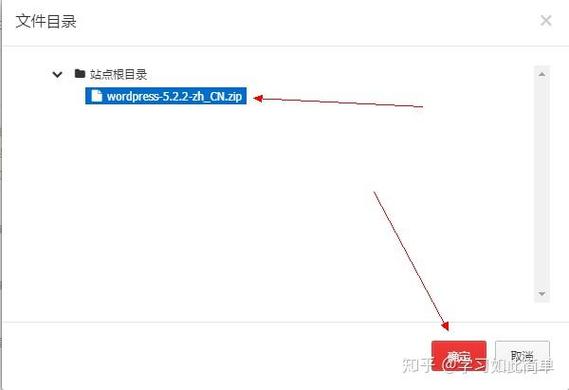
除了通过文件管理器在线解压外,用户还可以使用FTP工具(如FileZilla)将压缩文件上传至主机,然后在本地解压后重新上传解压后的文件,这种方法虽然步骤稍多,但适合处理大文件或需要精细控制文件权限的场景,使用FTP工具时,需先在主机控制台获取FTP登录信息(主机地址、用户名、密码、端口),连接成功后,将本地解压后的文件拖拽至主机对应目录即可,相比在线解压,FTP方式不受主机在线解压的大小限制,但需要用户具备基本的FTP操作知识。
为了帮助用户更好地理解在线解压的操作,以下通过表格对比不同主机类型的解压限制及适用场景:
| 主机类型 | 单文件解压限制 | 支持的压缩格式 | 适用场景 |
|---|---|---|---|
| 经济型主机 | 50MB | ZIP、TAR | 小型网站文件、静态资源 |
| 标准型主机 | 100MB | ZIP、RAR、TAR | 中型企业网站、程序包解压 |
| 增强型主机 | 200MB | ZIP、RAR、TAR、GZ | 大型网站、多文件压缩包 |
在使用在线解压功能时,还需注意避免在服务器繁忙时段进行操作,以免因资源占用过高导致解压失败或影响网站正常运行,定期备份主机文件也是非常重要的,以防解压过程中出现意外导致文件丢失,如果解压后遇到文件损坏或权限问题,可联系阿里云客服寻求技术支持,提供主机实例编号和错误详情,以便快速定位问题。
相关问答FAQs:

-
问:万网空间在线解压时提示“文件大小超出限制”,怎么办?
答:此错误通常因压缩文件超过主机单次解压大小限制导致,可尝试以下方法解决:① 在本地将大文件分卷压缩(如使用WinRAR分卷压缩为50MB的小文件),然后分次上传并解压;② 使用FTP工具将文件上传至主机后,在本地解压再通过FTP上传解压内容;③ 升级主机类型至更高规格(如从经济型升级至标准型),以获得更大的解压限制,若仍无法解决,可联系阿里云客服申请临时提升权限或协助处理。 -
问:解压网站文件后访问提示“403 Forbidden”,如何处理?
答:403错误通常因文件或目录权限不当导致,解决步骤:① 通过文件管理器检查网站根目录(如wwwroot)及子目录权限是否为755,文件权限是否为644;② 确认index.html、index.php等默认首页文件是否存在;③ 检查.htaccess文件是否正确配置(如伪静态规则错误可能导致403);④ 若使用程序(如WordPress),确认wp-config.php文件权限是否为644,且目录权限不可设置为777(存在安全风险),通过FTP工具调整权限后,重新访问网站即可,若问题依旧,可能是程序文件损坏,需重新上传完整程序包。